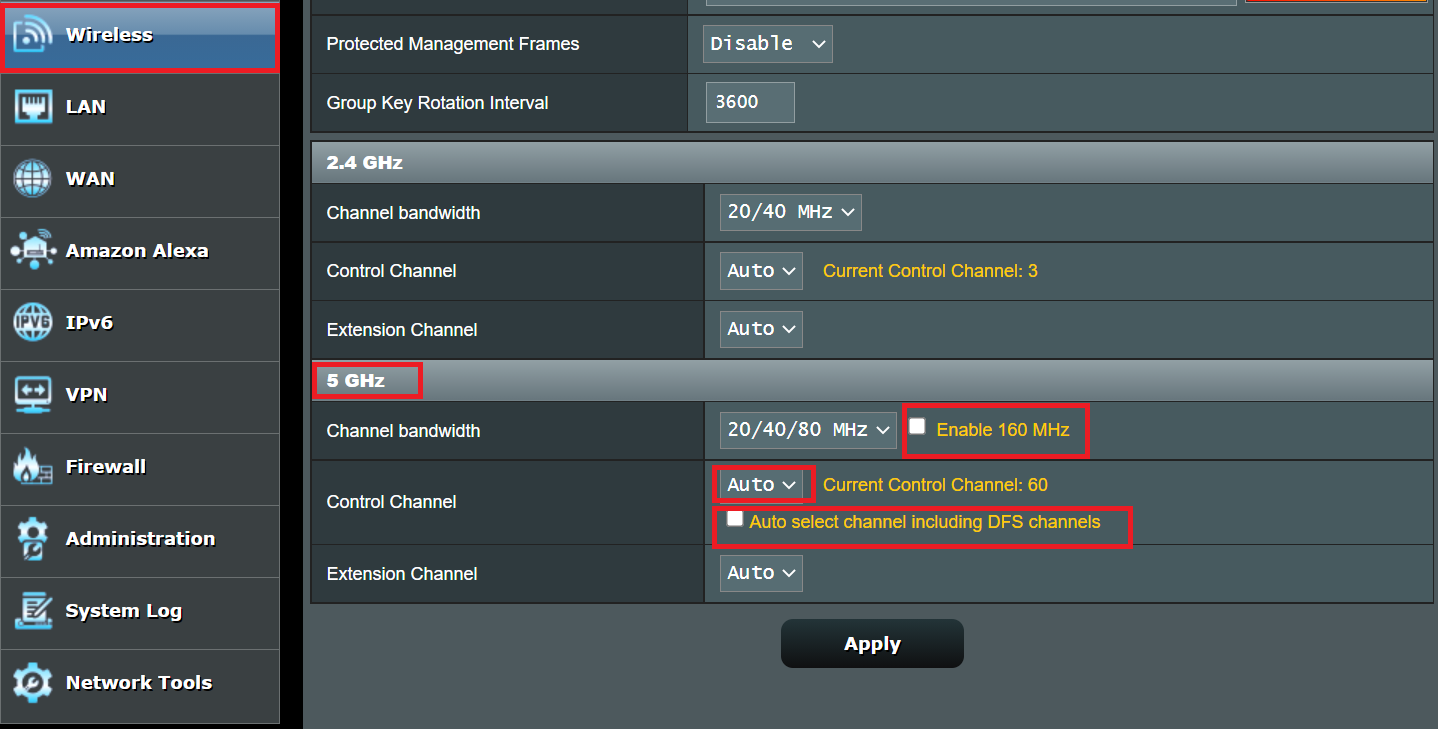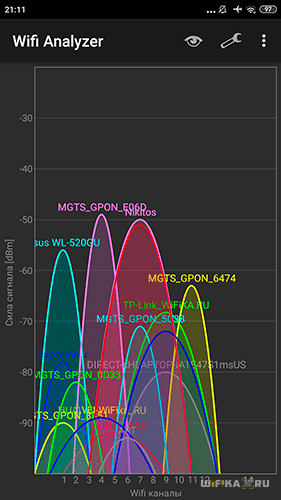FAQ
[Беспроводное устройство] Что такое DFS (Dynamic Frequency Selection) и как это работает на роутере ASUS?
[Беспроводное устройство] Что такое DFS (Dynamic Frequency Selection) и как это работает на роутере ASUS?
Что значит DFS-канал?
DFS — на диапазоне Wi-Fi 5 ГГц динамически выбирается частота, которая по умолчанию может быть предназначена(зарезервирована) для радаров. Например, для военных радаров, спутниковой связи, метеорологических радаров. Каналы DFS будут отличаться в зависимости от страны. Основным преимуществом использования каналов DFS является увеличение количества используемых каналов Wi-Fi. По закону требуется проверка доступности каналов в целях предотвращения электромагнитных помех радарам, работающим на частоте 5 ГГц.
Что происходит, когда на роутере включается DFS?
Если включить функцию DFS, роутер начнёт проверять, насколько занят тот или иной радиоканал и можно ли использовать DFS для работы локальной сети. Если роутер переключится на отличный от DFS канал, то он сразу будет работать на диапазоне 5 ГГц. Но, если на роутере включить DFS, то, по правилам, сначала запустится проверка доступности радиоканалов. Пока проверка идёт, сигнал 5 ГГц на роутере может не работать. Процесс проверки доступности радиоканала может занять от 1 до 10 минут, в зависимости от страны. Поэтому каналы DFS изначально недоступны на роутере. Обратите внимание: диапазоном 2,4 ГГц во время проверки DFS можно пользоваться. Или подождите 1–10 минут, пока не завершится проверка DFS.
В процессе работы роутер может зафиксировать, что используемый радиоканал используется радаром. Эта информация перейдёт устройствам-клиентам Wi-Fi, и роутер переключится на незанятый радиоканал. При этом на некоторое время на Wi-Fi — клиентах может произойти разрыв соединения.
Если пользователю нежелательны такие разрывы, то DFS лучше выключить. Как это сделать:
Как отключить автоматический выбор канала DFS?
Шаг 1. Подключите Ваше мобильное устройство или компьютер к сети роутера ASUS, используя соединение Wi-Fi или, соответственно, соединение Ethernet.
Шаг 2. Для входа в веб-меню введите в адресной строке браузера LAN IP — адрес роутера или адрес — URL: http://www.asusrouter.com
Примечание: Подробнее — в статье [Беспроводное устройство] Как войти на страницу настроек роутера (WEB UI)?
Шаг 3. Авторизуйтесь, введя имя пользователя и пароль, нажмите [Войти].
Примечание: Если Вы забыли имя пользователя и / или пароль, восстановите маршрутизатор до заводского состояния по умолчанию. Пожалуйста, обратитесь к ссылке: Как сбросить настройки на роутере?
Шаг 4. Перейдите в Беспроводная сеть > раздел «Общие».
Шаг 5. Выберите 5 GHz
Шаг 6. Отключите ширину канала 160MHz
Шаг 7. Выберите Auto для Выбора номера Канала и отключите Автовыбор канала, включая DFS
A. Если Smart Connect отключён, то меню настроек должно выглядеть аналогично примеру:
B. Если Smart Connect снова включили, то страница настроек должна выглядеть как в другом.
Примечание: Более подробную информацию о Smart Connect можно найти в разделе часто задаваемых вопросов: [Беспроводное устройство] Как настроить Smart Connect на роутере Asus?
Шаг 8. Нажмите Применить для сохранения настроек
Как получить (Утилиту / Прошивку)?
Последние версии драйверов, программного обеспечения, прошивок и руководств пользователя можно найти через Центр загрузок ASUS.
Подробную информацию о Центре загрузок ASUS можно найти, перейдя по ссылке.
Эта информация была полезной?
Yes
No
- Приведенная выше информация может быть частично или полностью процитирована с внешних веб-сайтов или источников. Пожалуйста, обратитесь к информации на основе источника, который мы отметили. Пожалуйста, свяжитесь напрямую или спросите у источников, если есть какие-либо дополнительные вопросы, и обратите внимание, что ASUS не имеет отношения к данному контенту / услуге и не несет ответственности за него.
- Эта информация может не подходить для всех продуктов из той же категории / серии. Некоторые снимки экрана и операции могут отличаться от версий программного обеспечения.
- ASUS предоставляет вышеуказанную информацию только для справки. Если у вас есть какие-либо вопросы о содержании, пожалуйста, свяжитесь напрямую с поставщиком вышеуказанного продукта. Обратите внимание, что ASUS не несет ответственности за контент или услуги, предоставляемые вышеуказанным поставщиком продукта.
На чтение 3 мин Просмотров 17к. Опубликовано
Обновлено
Если заглянуть в описание технических характеристик современных роутеров с поддержкой нового стандарта беспроводной связи WiFi 6, то можно обнаружить работу с таким алгоритмом, как «DFS». Что это за служба и как она используется на wifi маршрутизаторе? Об этом пойдет речь в данной статье.
Что такое DFS?
Dynamic Frequency Selection, или сокращенно DFS, — это технология, позволяющая задействовать для трафика обмена данных по дополнительные частотные каналы. Дословно переводится как «Динамический выбор частот»
То есть алгоритмы DFS призваны улучшить качество беспроводного соединения с роутером. Давайте посмотрим подробнее, каким образом. Если помните, на заре появления беспроводных сетей пользовались WiFi в диапазоне 2.4 ГГц. Я бы и сейчас с удовольствием его использовал, поскольку сигнал на 2.4 GHz обладает гораздо лучшей способностью преодоления препятствий, что особенно важно в многокомнатных квартирах с толстыми перекрытиями.
Однако с повсеместным распространением роутеров и умных беспроводных устройств и комплектов умного дома частоты 2.4 ГГц сильно загрузились. В результате чего скорости wifi стали сильно снижаться. Чтобы это понять, достаточно просто посмотреть в специальной программе количество одновременно работающих сетей в одном диапазоне
Другой стороной проблемы стали ограниченные возможности по передачи больших объемов данных через wifi сеть. То есть не только большое количество гаджетов стали потреблять wifi соединение, но и размеры информации стали слишком велики. Простой пример — раньше мы смотрели видео в разрешении HD, вес которых редко доходил до 1 ГБ. Сегодня же мы смотрим фильмы в 4К, которые весят несколько десятков гигабайт.
Эпоха 5 GHz
Тогда разработчики решили задействовать другой диапазон частот WiFi в 5 ГГц. У него значительно больше пропускная способность и максимальная скорость. Только вот с дальностью сигнала есть проблемы, которые стали решать с помощью усилителей сигнала и комплектами mesh систем роутеров.
Все было хорошо поначалу, но есть одна незадача. Широкому кругу пользователей для работы доступно лишь небольшое количество разрешенных частот в диапазоне 5 ГГц. Остальные зарезервированы для военных нужд — на них обмениваются сигналами радары и радиолокационные станции.
Появление алгоритма DFS каналов на wifi роутере
Но как мы понимаем, количество устройств, которые работают в диапазоне 5 ГГц, тоже неуклонно растет. И объемы трафика становятся от года к году все больше. При это военные радары все-таки размещены не повсеместно, и постоянно отключать свободные и вполне доступные частоты в такой ситуации становится непозволительной роскошью. Поэтому разработчики придумали встроить в роутер алгоритм DFS, который дает следующий выход из положения. При сильной загруженности разрешенных для WiFi 6 частот в диапазоне 5 ГГц маршрутизатор автоматически задействует одну из ранее закрытых. Но при появлении в радиусе приема сигнала от военных радаров служба DFS автоматически отключается, и роутер продолжает раздавать Wi-Fi на стандартной для 5 GHz частоте.
В этом и заключается преимущество современных роутеров с поддержкой WiFi 6 и DFS, то есть динамического выбора каналов беспроводных частот. В пиковые моменты нагрузки при большом количестве одновременно работающих устройств и параллельных соседских сетей роутер делает все возможное, чтобы скорость wifi осталась неизменной. В том числе и переключает их на соседние свободные каналы через алгоритмы Dynamic Frequency Selection. И работает это более эффективно, чем даже если бы выставить ширину wifi канала в 40 или 80 МГц.
Если еще вчера технология DFS использовалась только в топовых wifi роутерах, то сегодня производители все чаще встраивают ее уже в относительно бюджетные модели, например TP-Link Archer AX50, который был у нас на обзоре. Так что при выборе маршрутизатора для дома или офиса обращайте внимание на наличие DFS в характеристиках. Особенно, если стоимость роутера исчисляется несколькими тысячами рублей.
Актуальные предложения:

Задать вопрос
- 10 лет занимается подключением и настройкой беспроводных систем
- Выпускник образовательного центра при МГТУ им. Баумана по специальностям «Сетевые операционные системы Wi-Fi», «Техническое обслуживание компьютеров», «IP-видеонаблюдение»
- Автор видеокурса «Все секреты Wi-Fi»
( 739 оценок, среднее 3 из 5 )
Что такое DFS?
Dynamic Frequency Selection (англ. Dynamic Frequency Selection — динамический выбор частоты) — механизм, позволяющий нелицензированным устройствам, особенно работающим вне помещений, совместно использовать каналы частоты 5ГГц, которые были выделены для радиолокационных систем, не создавая помех для этих радаров.
При включенной функции DFS устройства будут контролировать частотный канал, который они используют для вещания. При обнаружении радиолокационных сигналов на используемом канале устройства автоматически освобождают этот канал и переключаются на альтернативный. Кроме того, канал, на котором были обнаружены радиолокационный сигналы, не будет использоваться в течение определённого периода времени.
Для каких каналов требуется DFS?
Примечание:
Представленный выше список содержит все каналы DFS в соответствии с регламентом радиосвязи ITU-T, но доступные каналы DFS могут отличаться в разных странах и регионах.
Как работает DFS?
Перед подключением:
Если точка доступа 5 ГГц с включенной функцией DFS выбирает канал DFS перед началом работы, то точка доступа будет сканировать канал DFS на наличие радиолокационных сигналов в течение определенного периода времени (около 1 или 10 минут). И если сигналы радара обнаружены на текущем канале, точка доступа освободит этот канал и переключится на другой канал.
Во время работы:
При работе на канале DFS точка доступа 5ГГц с включенной функцией DFS будет непрерывно сканировать используемый канал на наличие радиолокационных сигналов. Если радиолокационные сигналы обнаружены на текущем канале, точка доступа отключится от этого канала и выберет альтернативный канал.
Особенности работы DFS:
Если точка доступа 5ГГц при включении выберет канал DFS для использования, то клиентское устройство не сможет найти беспроводную сеть некоторое время.
Если точка доступа уже работает на канале DFS и обнаружены радиолокационные сигналы, клиентское устройство столкнется с отключением от Wi-Fi сети, однако соединение может быть восстановлено через некоторое время. При этом вы можете заметить, что частотный канал вещания изменился.
Примечание:
- При работе на каналах 52, 56, 60, 64, 100, 104, 108, 112, 132, 136, 140 точки доступа 5ГГц должны сканировать радиолокационные сигналы в течение примерно 1 минуты, а при работе на каналах 116, 120, 124, 128 в соответствии с регламентом радиосвязи ITU-T, это должно занять около 10 минут. Клиентское устройство не сможет обнаружить Wi-Fi в течение этого времени.
- Хотя функция DFS дает вам возможность использовать каналы DFS, но их использование может доставлять неудобства, если рядом часто работает радар.
Был ли этот FAQ полезен?
Ваш отзыв поможет нам улучшить работу сайта.
Что вам не понравилось в этой статье?
- Недоволен продуктом
- Слишком сложно
- Неверный заголовок
- Не относится к моей проблеме
- Слишком туманное объяснение
- Другое
Как мы можем это улучшить?
Спасибо
Спасибо за обращение
Нажмите здесь, чтобы связаться с технической поддержкой TP-Link.
Contents
- 1 How do I enable DFS on my router?
- 2 What is enable DFS channel?
- 3 Should I enable DFS on my router?
- 4 What is the best RTS threshold setting?
- 5 Should you enable DFS?
- 6 Should I enable DFS on router?
- 7 How to configure DFS Replication in Windows Server 2012?
- 8 How to install only the DFS management tools?
How do I enable DFS on my router?
Enabling the Dynamic Frequency Selection (DFS) feature of the Linksys router
- Launch the Linksys app to access your dashboard.
- Tap the Menu icon, then select Wi-Fi Settings > Advanced Wi-Fi Settings.
- Tap Dynamic Frequency Selection (DFS).
- Toggle the switch to the right to enable DFS.
- Tap Continue.
What is enable DFS channel?
Dynamic Frequency Selection (DFS) is a WiFi function that enables WLANs to use 5 GHz frequencies that are generally reserved for radars. One main benefit of using DFS channels is to utilize under-serviced frequencies to increase the number of available WiFi channels.
Do all devices support DFS channels?
Maybe. But not all dual-band devices support DFS channels, even if the app you are using does. Unfortunately, this puts you in a Catch-22, because the quickest way to check if a device supports DFS channels is to check it with a router that does.
What is DFS channel on router?
What is DFS channel? DFS is Dynamic Frequency Selection, which is a function of using 5 GHz Wi-Fi frequencies that are generally reserved for radar, such as military radar, satellite communication, and weather radar. The DFS channels vary from country to country.
Should I enable DFS on my router?
The reason is that DFS unlocks many WiFi channels that aren’t normally used by your neighbors; so operating on a DFS channel should result in less WiFi interference and better WiFi performance. If you’re not near a radar installation and you live in an apartment or condo, DFS may give you dramatically better WiFi.
What is the best RTS threshold setting?
The recommended standard of the RTS threshold is around 500. A low threshold implies RTS packets are transferred more frequently and the throughput of the packet is on the lower side.
Should I enable DFS channel?
The reason is that DFS unlocks many WiFi channels that aren’t normally used by your neighbors; so operating on a DFS channel should result in less WiFi interference and better WiFi performance. If that’s the case, it’s probably best not to use DFS. (You can switch off DFS in Motorola products that have DFS capability.)
Should I enable band steering?
Band Steering will intelligently move your devices from the 2.4 GHz and 5 GHz network based on usage, speed, coverage and distance. If you choose to turn Band Steering off, it will allow you to create two separate networks (or, SSID’s) which could have their own passwords and names.
Should you enable DFS?
Should I enable DFS on router?
Those signals create WiFi energy that can interfere with your router or cable modem/router. The reason is that DFS unlocks many WiFi channels that aren’t normally used by your neighbors; so operating on a DFS channel should result in less WiFi interference and better WiFi performance.
How to set up DFS on Windows Server?
Open DFS Management Console and right click on Namespace and select new Namespace Let’s add some target folders to this. Right-Click on the namespace and select New Folder We created folders and mapped all the folders to respective drives that are shared on DC Server. CONFIGURE NAMESPACE REFERRAL SERVER:
How can I Make my antivirus compatible with DFS?
Install DFS Replication on all servers that will act as members of a replication group. Contact your antivirus software vendor to check that your antivirus software is compatible with DFS Replication. Locate any folders that you want to replicate on volumes formatted with the NTFS file system.
How to configure DFS Replication in Windows Server 2012?
Note that by now you should have two Windows Server 2012 machines both hosting DFS Namespace and DFS Replication services. Servers were configured to host our DFS Namespace and a shared folder was added to it. To enable DFS Replication (DFSR) you will need to open the DFS Management console and navigate to the Replication section.
How to install only the DFS management tools?
To install only the DFS Management Tools, on the Features page, expand Remote Server Administration Tools, Role Administration Tools, expand File Services Tools, and then select DFS Management Tools.
Zero wait dfs – это функция, которая позволяет увеличить производительность Wi-Fi сети на роутере. При использовании этой функции роутер значительно сокращает время простоя канала, что позволяет передавать данные более эффективно и с неизменной высокой скоростью.
При использовании обычного режима работы канал Wi-Fi может находиться в состоянии ожидания передачи данных в течение определенного времени. Это приводит к падению производительности сети и увеличению задержек при передаче информации. Zero wait dfs решает эту проблему, позволяя мгновенно начинать передачу данных, не ожидая освобождения канала.
Включение функции Zero wait dfs на роутере имеет несколько важных преимуществ. Во-первых, это позволяет повысить скорость передачи данных и уменьшить задержки в сети. Это особенно важно для потоковой передачи видео, онлайн игр и других приложений, которые требуют высокой производительности Wi-Fi.
Во-вторых, Zero wait dfs позволяет снизить влияние от других Wi-Fi сетей, работающих на том же канале. Благодаря этой функции роутер моментально занимает канал, не давая другим сетям передавать данные. Это позволяет избежать мешающих перекрытий и снижает вероятность возникновения конфликтов при передаче данных.
Включение Zero wait dfs – это простой и эффективный способ повысить производительность Wi-Fi сети на роутере. Эта функция обеспечивает мгновенное начало передачи данных, уменьшая время простоя канала. Учтите, что не все роутеры поддерживают эту функцию, поэтому перед покупкой рекомендуется проверить спецификации устройства.
Содержание
- Zero wait dfs на роутере: особенности включения и преимущества
- Что такое zero wait dfs и как он работает
- Почему включение zero wait dfs на роутере важно для быстрой передачи данных
- Как включить zero wait dfs на роутере: пошаговая инструкция
- Преимущества использования zero wait dfs: эффективность и безопасность сети
Zero wait dfs на роутере: особенности включения и преимущества
Особенности включения Zero wait dfs:
- Настройки Zero wait dfs обычно доступны в разделе «Расширенные настройки Wi-Fi» или в подобных секциях пользовательского интерфейса роутера.
- Для включения Zero wait dfs необходимо выбрать соответствующий пункт настройки и сохранить изменения.
- Некоторые роутеры могут требовать перезагрузку после включения Zero wait dfs.
Преимущества включения Zero wait dfs на роутере:
- Улучшение качества беспроводного сигнала и стабильности соединения. Zero wait dfs позволяет избегать радиопомех от других устройств, работающих на подобных частотах.
- Большая пропускная способность и скорость передачи данных. Zero wait dfs позволяет автоматически выбирать наименее загруженный и наиболее свободный радиоканал.
- Снижение интерференции с Wi-Fi сетями соседей. Zero wait dfs позволяет предотвращать проблемы, связанные с перекрывающимися сигналами от разных роутеров.
- Увеличение радиуса покрытия Wi-Fi сети. Zero wait dfs позволяет использовать более высокие частоты, которые имеют больший радиус действия.
Включение Zero wait dfs на роутере является эффективным способом улучшить работу беспроводной сети и повысить качество передачи данных. Пользуясь этой технологией, вы сможете получить более стабильное и быстрое подключение к Интернету.
Что такое zero wait dfs и как он работает
Zero wait dfs предлагает эффективное решение проблемы перекрытия частотных каналов, которое может приводить к интерференции и снижению скорости передачи данных. Вместо простого переключения на другой канал, как это делают традиционные dfs алгоритмы, zero wait dfs позволяет более гибко управлять частотными каналами.
Работа zero wait dfs основана на анализе радио-канала за определенный промежуток времени и определении его доступности. Когда маршрутизатор обнаруживает неиспользуемый канал, он активирует его без ожидания нахождения других устройств на этом канале.
При использовании zero wait dfs достигается более эффективное использование частотных каналов, что помогает снизить интерференцию и улучшить производительность беспроводной сети. Это особенно важно для сетей с высоким трафиком и большим количеством активных устройств.
Почему включение zero wait dfs на роутере важно для быстрой передачи данных
Включение zero wait dfs на роутере имеет несколько важных преимуществ:
- Улучшение качества сигнала: zero wait dfs позволяет избегать пересекающихся сигналов от других беспроводных устройств или соседних роутеров. Это помогает улучшить качество сигнала и увеличить скорость передачи данных.
- Устранение интерференции: zero wait dfs автоматически выбирает наиболее свободный канал, что позволяет избежать интерференции от других беспроводных устройств, работающих на той же частоте. Это особенно важно в перенаселенных местах, где есть много Wi-Fi сетей.
- Улучшение стабильности сигнала: zero wait dfs позволяет избежать проблем с пересечением сигналов, которые могут привести к снижению стабильности передачи данных. Это особенно важно при работе с большим объемом данных или стриминговом видео.
Включение zero wait dfs на роутере является важным шагом для обеспечения оптимальной производительности и стабильности сигнала Wi-Fi. Это поможет улучшить скорость передачи данных, устранить интерференцию и обеспечить более стабильное подключение к беспроводной сети.
Как включить zero wait dfs на роутере: пошаговая инструкция
- Войдите в настройки роутера, введя IP-адрес роутера в адресной строке браузера. Обычно это 192.168.0.1 или 192.168.1.1.
- Войдите в раздел Wi-Fi настроек. Обычно он называется «Wireless» или «Wi-Fi Settings».
- Найдите опцию DFS или Dynamic Frequency Selection. Она может быть размещена в разделе Advanced Settings или Advanced Options.
- Включите опцию DFS, выбрав флажок или переключатель в положение «Включено».
- Сохраните изменения, применив настройки.
После выполнения этих шагов ваш роутер будет использовать zero wait dfs, чтобы автоматически выбирать наиболее оптимальный канал для вашего Wi-Fi соединения. Это поможет улучшить скорость и стабильность вашей сети.
Преимущества использования zero wait dfs: эффективность и безопасность сети
Применение zero wait DFS имеет несколько значимых преимуществ:
- Увеличение эффективности сети: благодаря автоматическому выбору оптимального радиочастотного канала, роутер гарантирует наилучшую скорость передачи данных. Это особенно важно в зонах с высокой концентрацией wifi-сетей (на рабочих местах, в офисах, в крупных торговых центрах и т.д.), где свободные каналы могут быстро закончиться и возникнуть интерференции.
- Улучшение безопасности сети: постоянное обновление используемого радиочастотного канала помогает предотвратить взлом wifi-сети. Перехватчику будет сложнее отследить и проникнуть в защищенное соединение при использовании zero wait DFS, так как система регулярно меняет каналы связи.
- Повышение надежности сети: zero wait DFS позволяет роутеру быстро и безопасно переключаться на другой канал, если текущий становится перегружен или имеет проблемы с качеством сигнала. Это способствует стабильной работе сети и предотвращает возможные сбои и перебои в передаче данных.
Включение zero wait DFS на роутере — это простая и эффективная мера по оптимизации работы сети, улучшению производительности и обеспечению безопасности wifi-соединения. Эта технология особенно полезна для организаций и предприятий, где стабильное и безопасное интернет-подключение критично для бизнес-процессов.